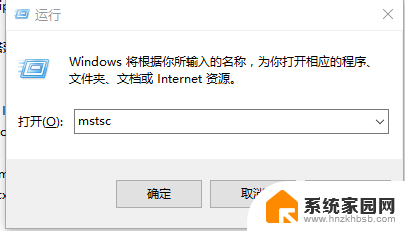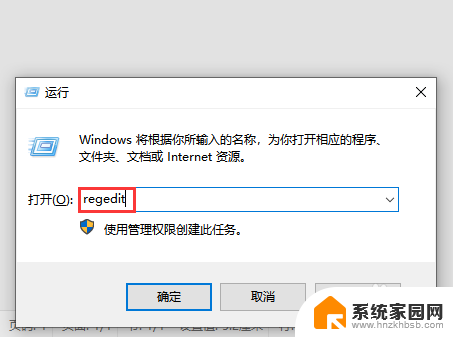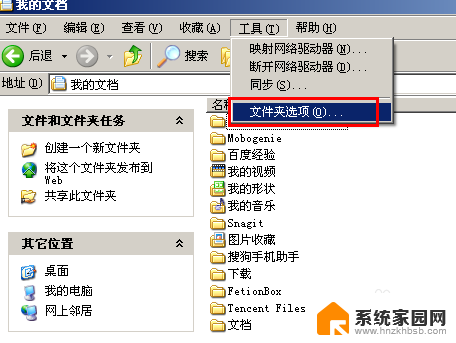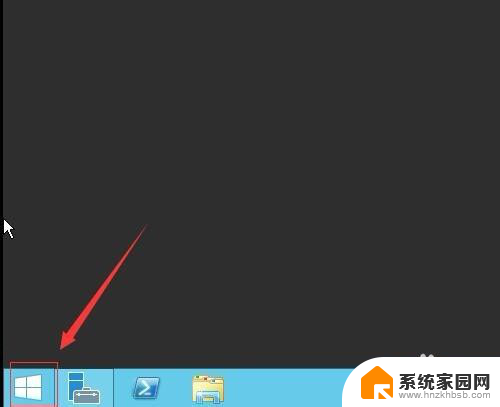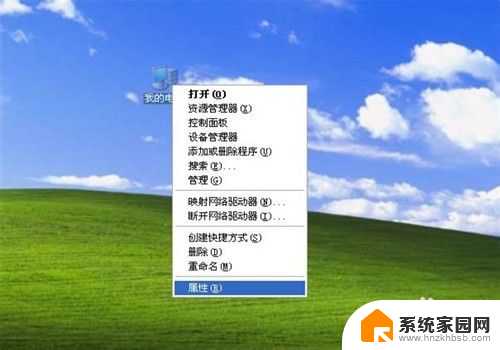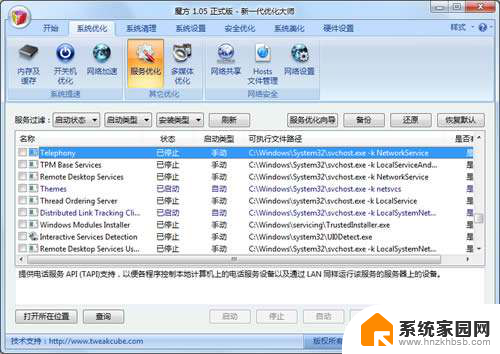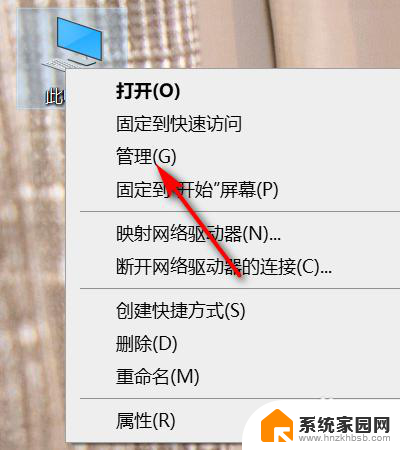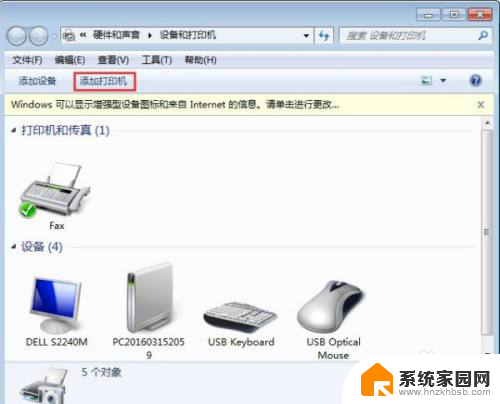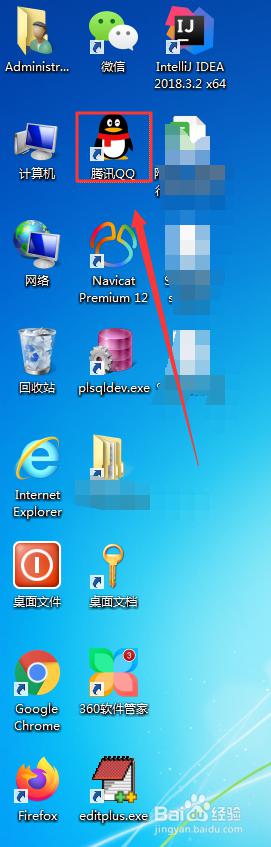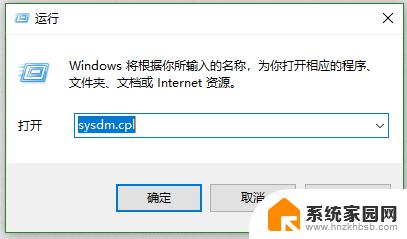windows远程访问端口 Windows远程桌面连接端口修改方法
Windows远程访问端口是指用于远程桌面连接的端口号,它允许用户通过网络远程访问并控制其他计算机,有时我们可能需要修改远程桌面连接端口,以增强系统的安全性和稳定性。在Windows操作系统中,我们可以通过一些简单的步骤来完成此操作。本文将介绍如何修改Windows远程桌面连接端口,以帮助用户实现更灵活、安全的远程访问体验。
操作方法:
1.很多人都知道Windows系统自带了一个远程桌面连接mstsc,非常好用。但时常遇到端口被占用的问题(比如局域网内有很多电脑要从外被连接,都使用远程桌面连接是不能可以实现的(因为路由没法映射同一端口到多台电脑)
2.远程桌面连接终端服务默认端口为“3389”,为防止他人进行恶意连接或是需要多个连接时,就需要对默认端口进行更改。对此可打开注册表编辑器,依次展开“HKEY_LOCAL_MACHINE\SYSTEM\CurrentControlSet\Control\Terminal Server\Wds\rdpwd\Tds\tcp”分支。其下的“PortNumber”键值所对应的就是端口号,将其修改即可。
3.上面设置完成后,需要再依次展开“HKEY_LOCAL_MACHINE\SYSTEM\CurrentControlSet\Control\Terminal Server\WinStations\RDP-Tcp”分支。同样将其下的“PortNumber”键值进行更改。
4.当更改了服务器的远程登录端口后,需要将系统重新启动下,就可以用远程连接操作了,(打开方法:在运行里输入”mstsc”)即可。连接的时候格式为:IP:修改后的端口
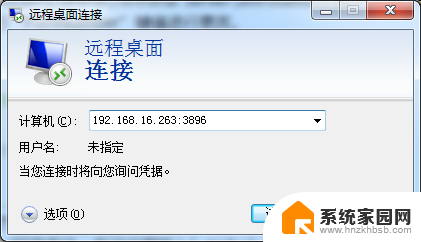
以上就是 Windows 远程访问端口的全部内容,如果您遇到这种情况,您可以按照以上方法解决,希望对大家有所帮助。